针对企业数据量激增及系统监控复杂性的提升,API7 企业版在 3.2.16.4 版本中对告警功能实施了全面升级,并引入了联系人机制,以便用户对接外部平台,确保关键通知能够高效送达。
新特性介绍
1. 支持联系人(Webhook/邮件)功能
一个联系人代表一个外部端点,每个联系人都可以配置一种通知渠道,目前包含了邮件和 Webhook。你可以在组织级别配置 SMTP 服务以启用邮件通知,或者通过 Webhook 将告警消息发送到外部系统,如 Microsoft Teams、Discord、飞书或 Slack 等。此外,你还可以在引用联系人时自定义通知内容,包括邮件主题、邮件正文或者 Webhook 的请求负载,以满足不同外部平台的需求。
2. 告警功能优化
我们对告警策略进行了全面优化,使其更加灵活和易于管理。现在每个告警策略支持定义多个触发条件,并根据这些条件发送告警消息。告警策略中新增了标签和描述,使得管理和识别变得更加直观。此外,我们还引入了更精细化的权限管理,确保只有授权用户才能查看和操作特定的告警策略。
使用方式
配置 SMTP 服务
- 登录到控制台界面,然后在组织设置页面中,找到并点击“SMTP”标签页。在这里,你将看到一个启用按钮,点击它以开始配置 SMTP 服务器。
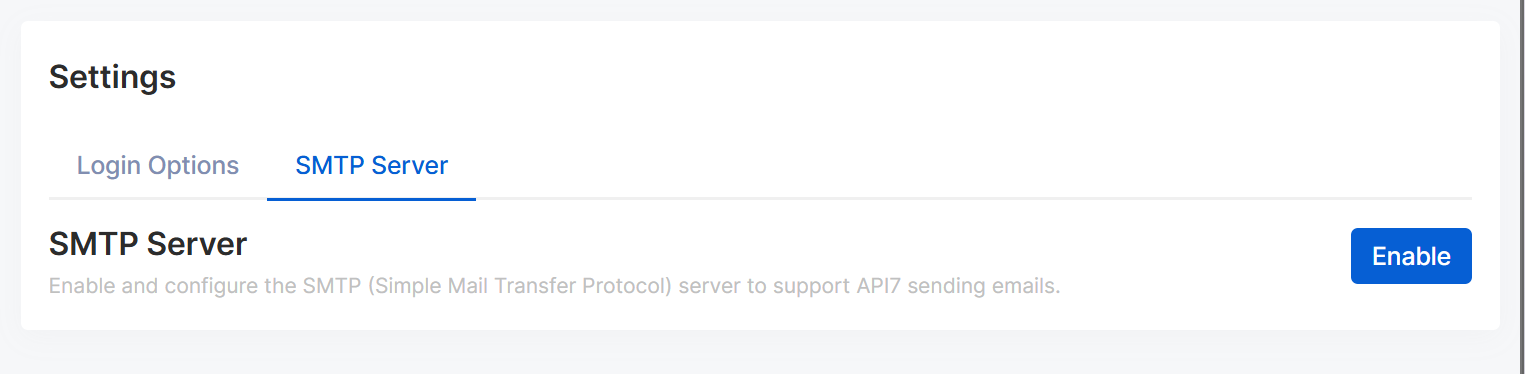
- 在表单中填写 SMTP 服务器的相关配置信息。请确保你已准备好服务器的地址、端口、用户名和密码等必要信息。
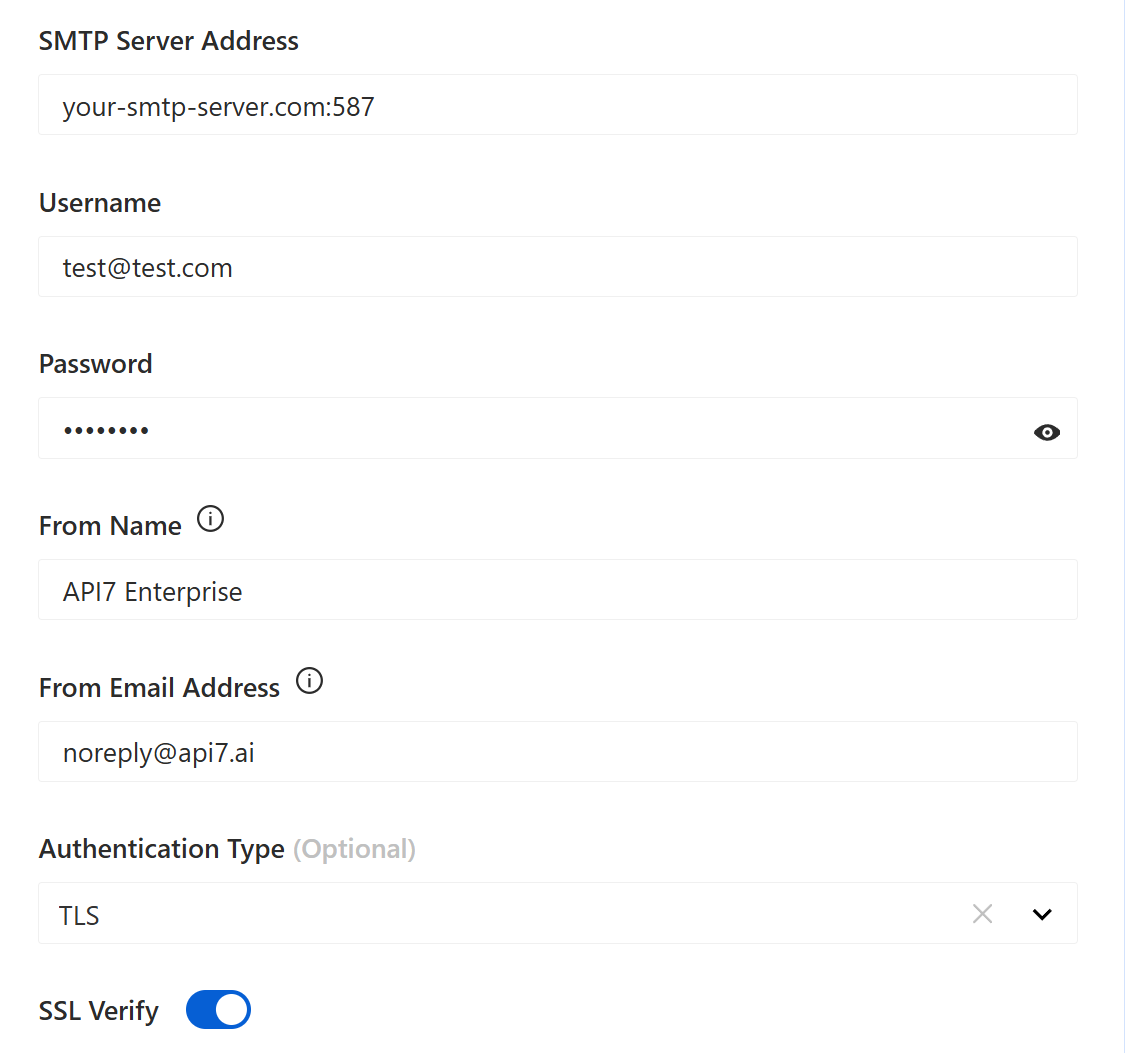
- 完成配置后,保存设置。启用后 API7 企业版相关的邮件就会通过此 SMTP 服务器进行发送。
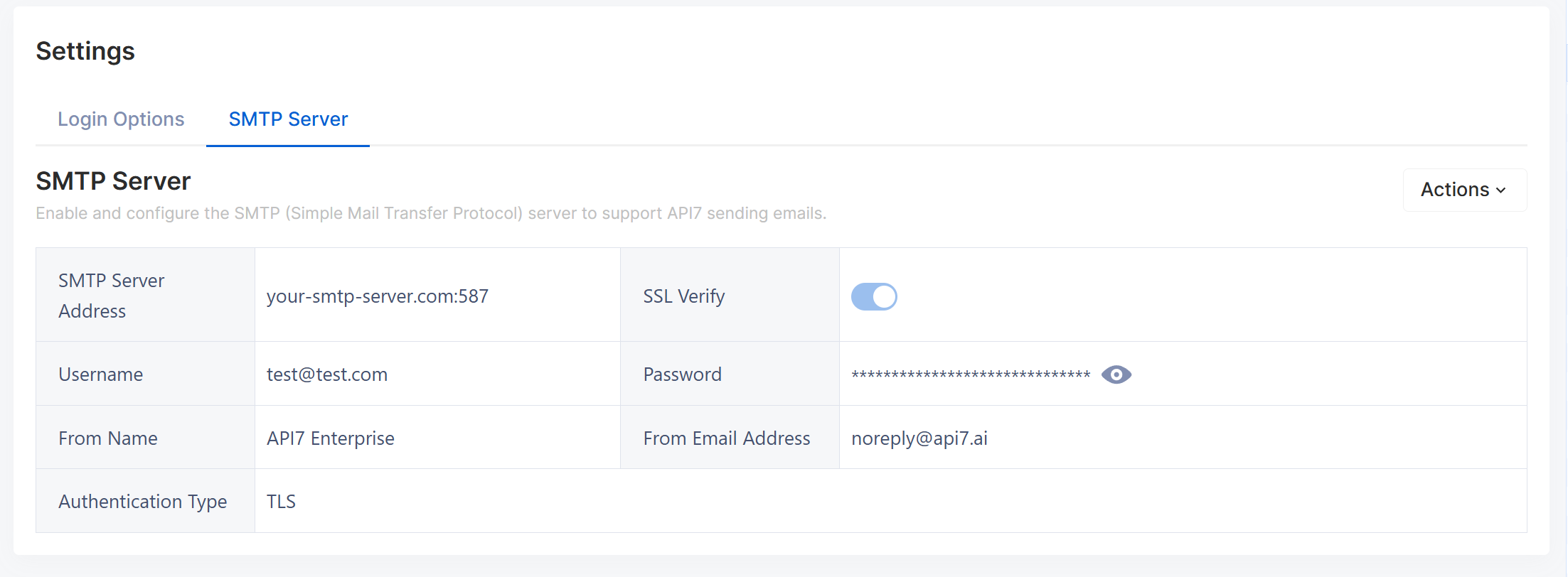
创建和管理联系人
在控制台界面中,找到并点击“组织”菜单下的“联系人”菜单项。进入联系人列表页面。
在联系人列表中,点击“新增”按钮以创建新的联系人。在表单中,你需要配置联系人的基本信息,并选择相应的通知渠道(目前支持 Webhook 和 Email)。
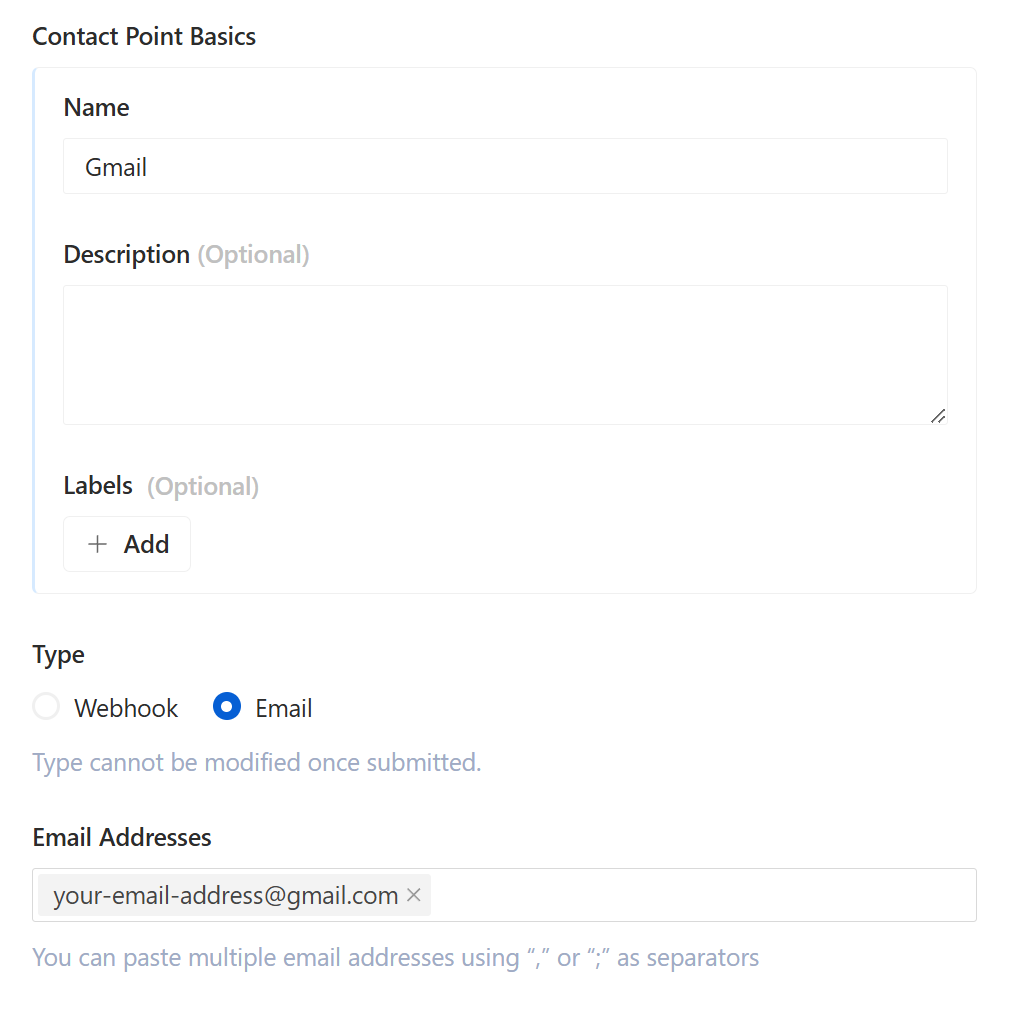
配置告警策略
- 在控制台左侧菜单中,点击“告警策略”菜单项。在这里,你可以创建新的告警策略。首先填写告警策略的基础信息,如策略名称、描述等。除了基础信息,告警策略还包含以下两个关键属性:
优先级:告警的紧急程度。你可以根据业务需求和监控目标的重要性,将告警策略设置为高、中、低不同优先级,优先级可以携带在告警消息中,便于你迅速识别并响应关键告警。
检查间隔:检查间隔决定了系统多久检查一次监控条件是否触发告警。你可以根据监控对象的特性和业务需求,灵活设置检查间隔。
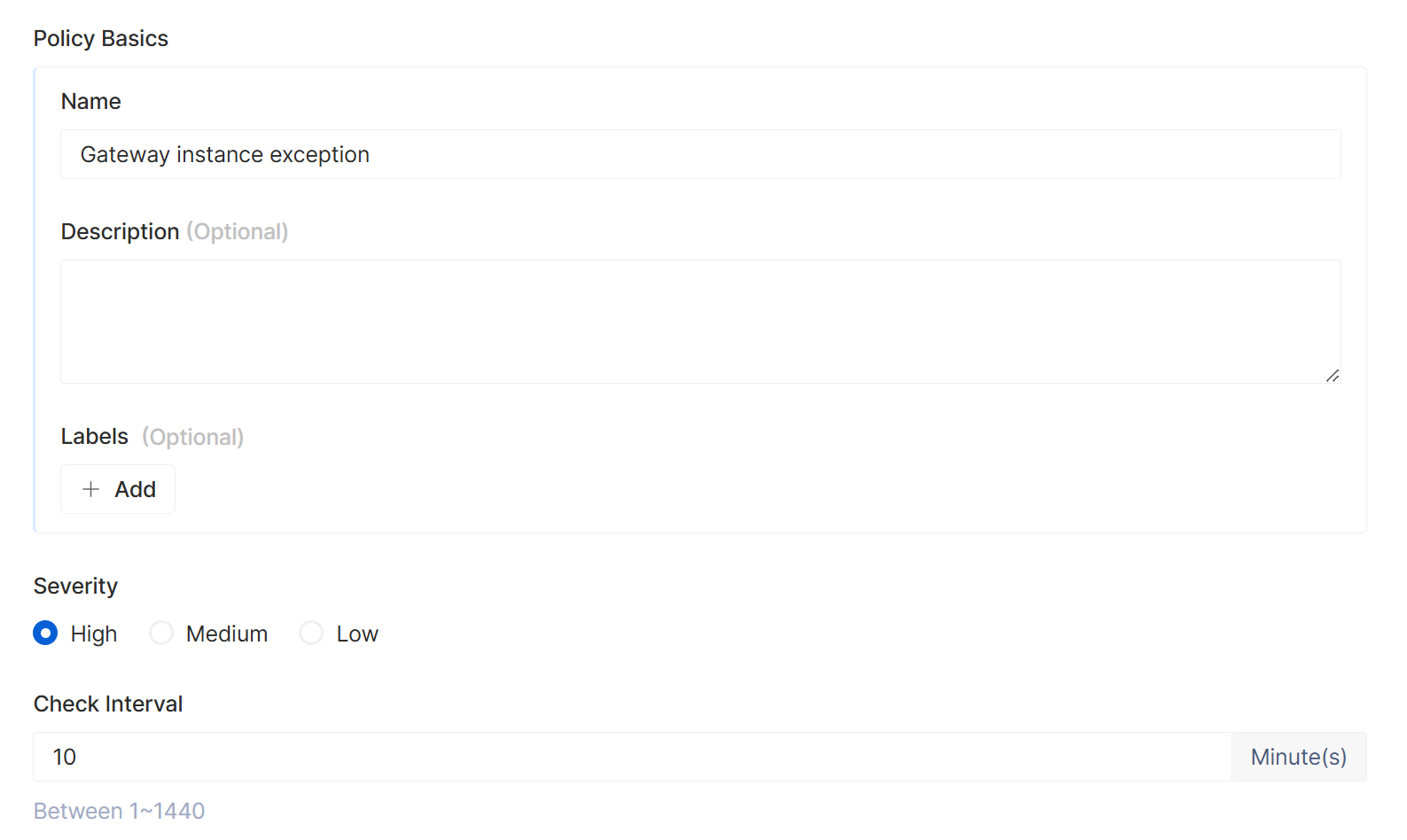
- 接下来,为告警策略添加触发条件。你可以添加多个触发条件,并根据业务需求定义条件类型,系统将在满足特定条件时自动触发告警。
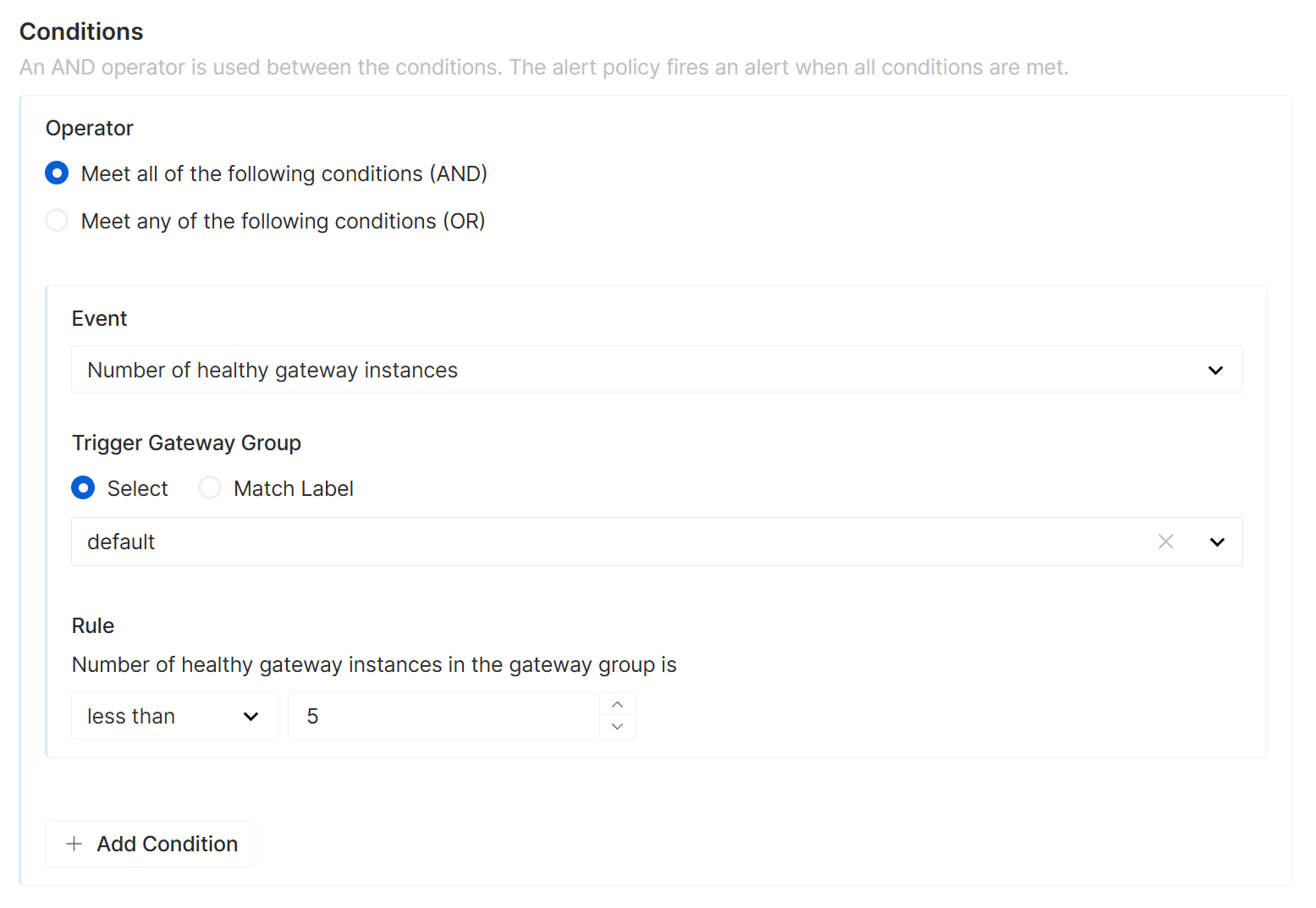
- 在告警策略中,选择之前创建的联系人,并为他们配置自定义的告警消息内容。告警消息内容支持使用 Go Template 语法,你可以在消息内容中插入变量,以便在触发告警时展示对应的优先级,触发事件、触发时间等信息。
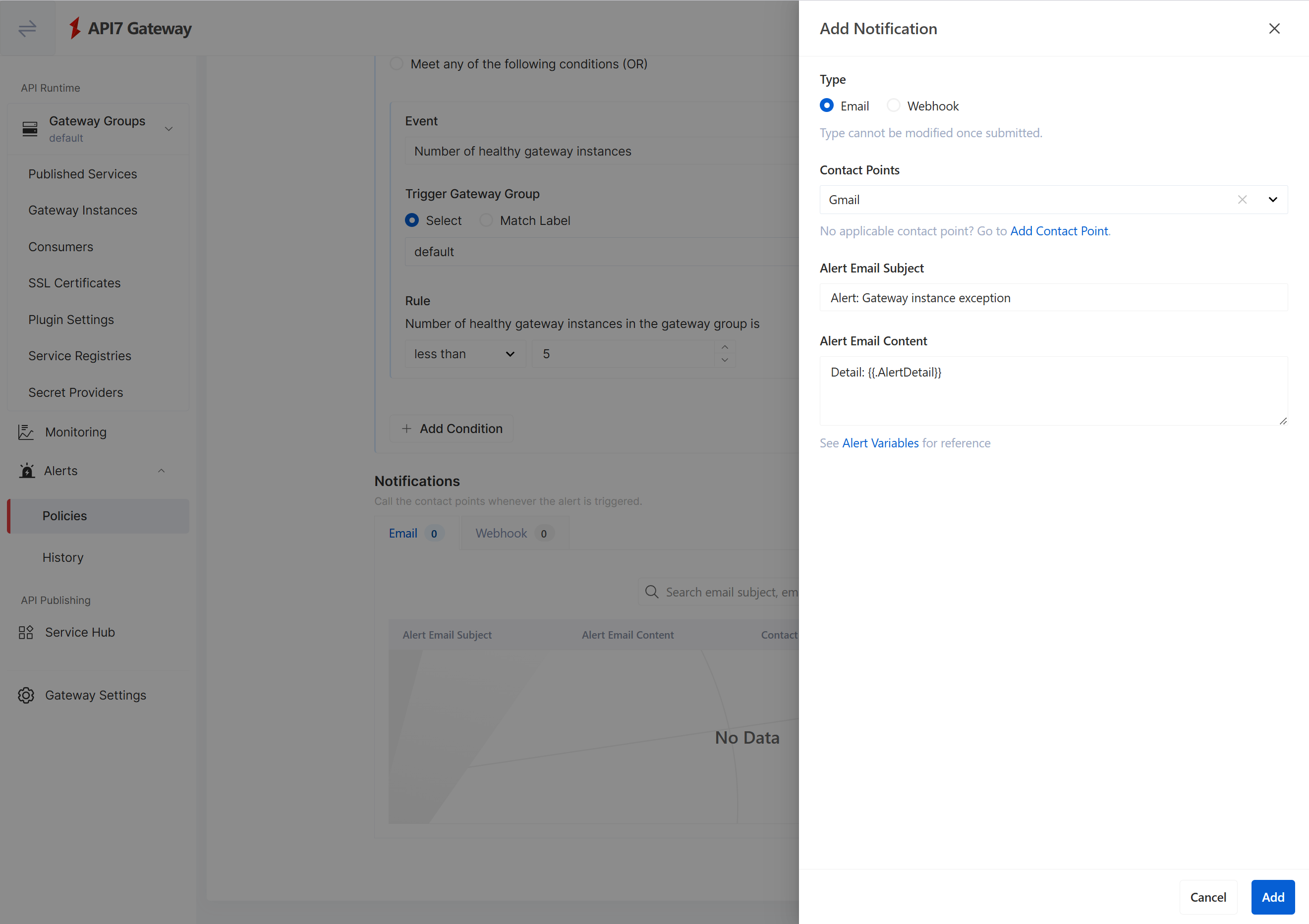
- 完成配置后,保存告警策略,告警策略将默认启用。此时系统将根据检测间隔,开始监控触发条件,并在满足条件时自动发送通知到指定的联系人。

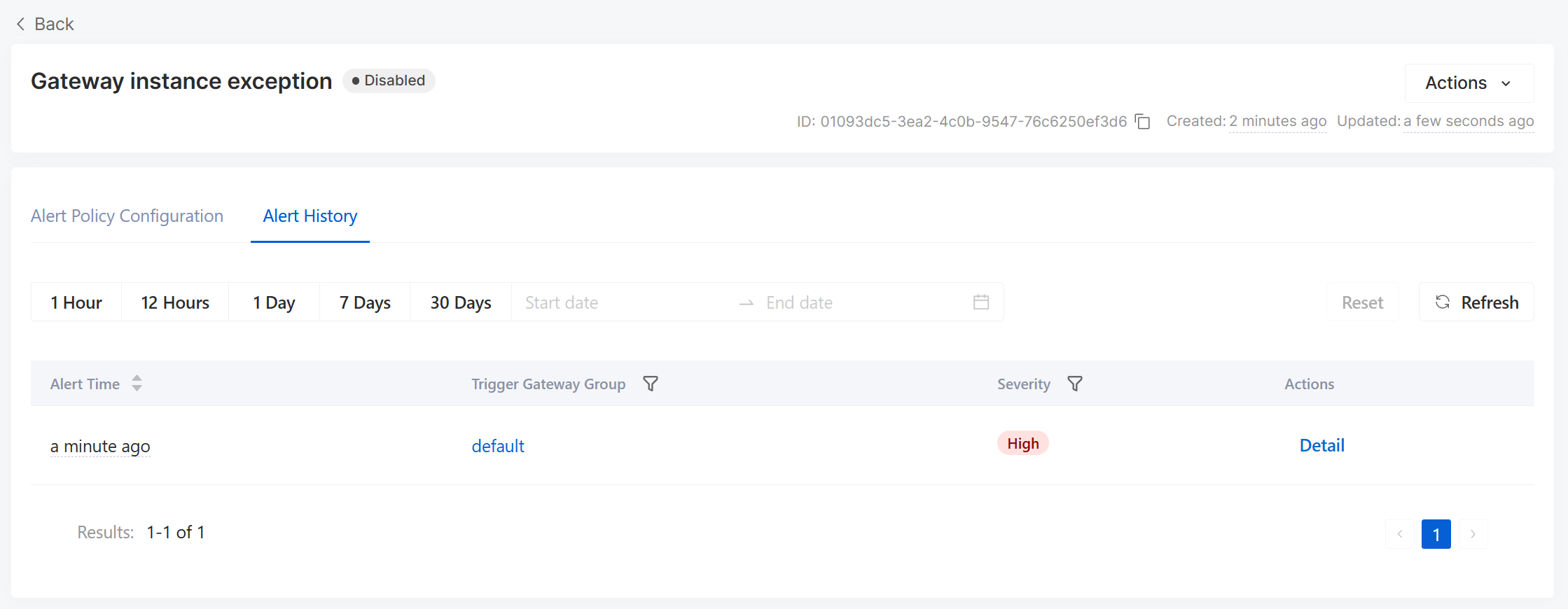
- 在控制台中,你可以查看告警历史记录,以了解哪些告警已被触发并发送了通知。如果遇到告警没有顺利通知成功的情况,你还可以查看联系人的详情页中的通知日志,日志中包含了通知发送和响应的详细日志,以便排查问题并采取相应的措施。
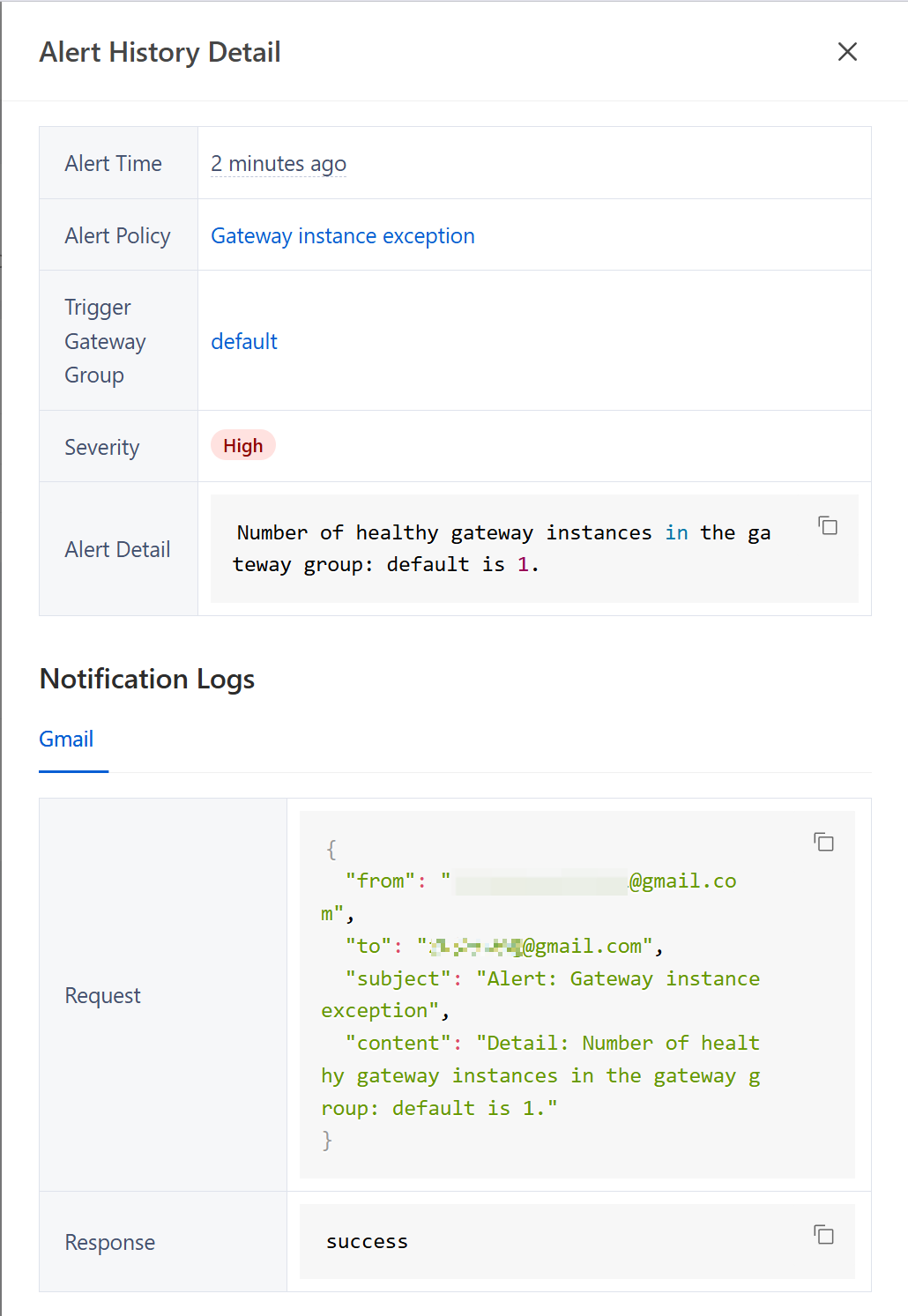
总结
相信 API7 企业版的新特性可以帮助你提升网关的监控能力和响应速度。通过联系人的引入和告警策略的优化,让你更加精确地控制告警消息的发送,确保关键信息不会遗漏,帮助你更好地应对复杂多变的业务场景。同时,也期待你能够积极反馈使用体验,为我们提供宝贵的意见和建议,以便我们不断优化和改进产品,为你带来更加优秀的使用体验。